AdSenseに追加済みサイトのサブドメインのサイトを追加する
AdSense のアカウントを作成するときに審査の対象としたサイトや、 アカウントを取得後に新しいサイトを追加申請して申請が認められたサイトのように AdSense に追加済みのサイトについては、サイトのサブドメインのサイトであれば審査なしで AdSense に追加することができます。この記事では AdSense で追加済みのサイトのサブドメインで作られたサイトを AdSense に追加する手順について分かりやすく解説します。
(2021 年 07 月 30 日公開 / 2021 年 07 月 30 日更新)
サブドメインのサイトを追加する
AdSense に追加済みのサイトのサブドメインのサイトを追加するには、 AdSense の管理画面の画面左側に表示されている「サイト」をクリックしてください
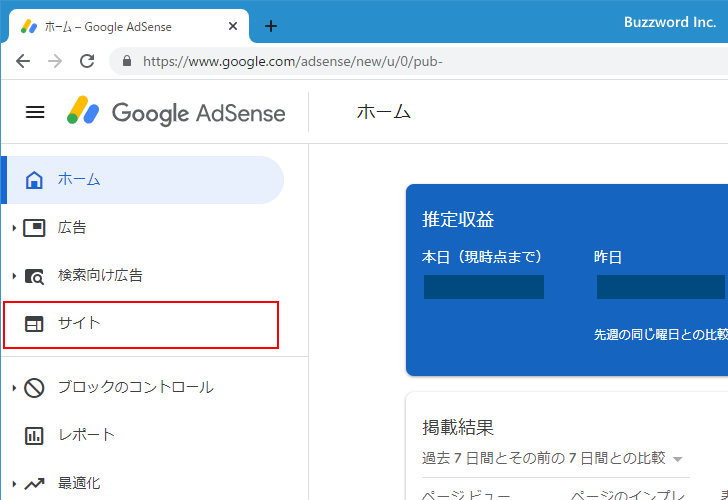
「サイト」画面が表示されます。既に追加済みのサイトの一覧が表示されます。
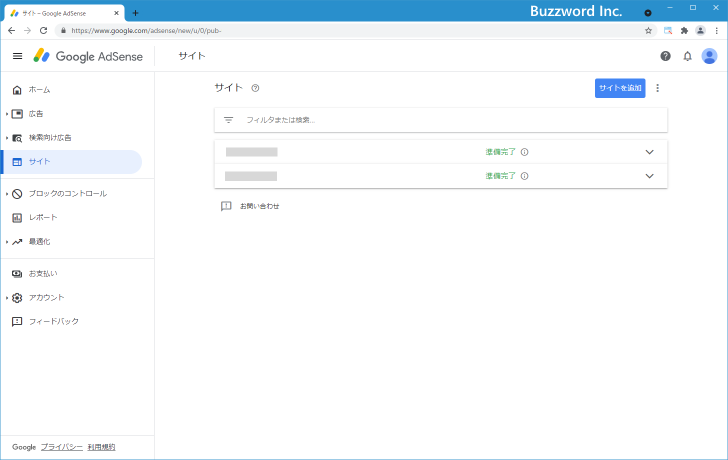
サブドメインのサイトを追加したいサイトの右側に表示されている矢印をクリックしてください。
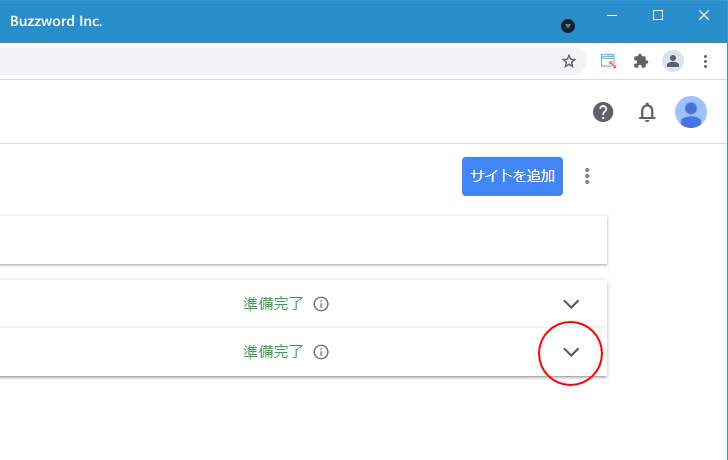
表示された画面の中の「詳細を表示」をクリックしてください。
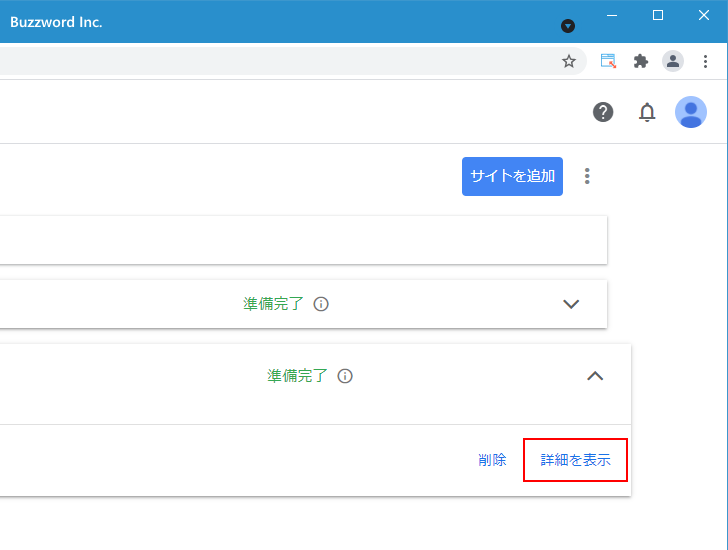
「サブドメインの管理」画面が表示されます。
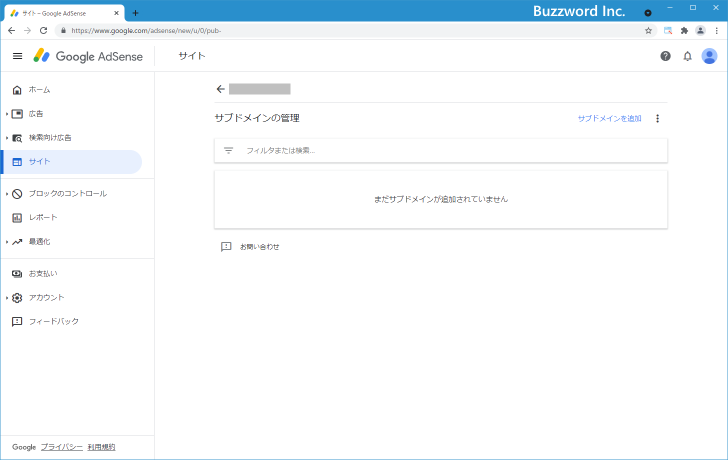
画面右上に表示されている「サブドメインを追加」をクリックしてください。
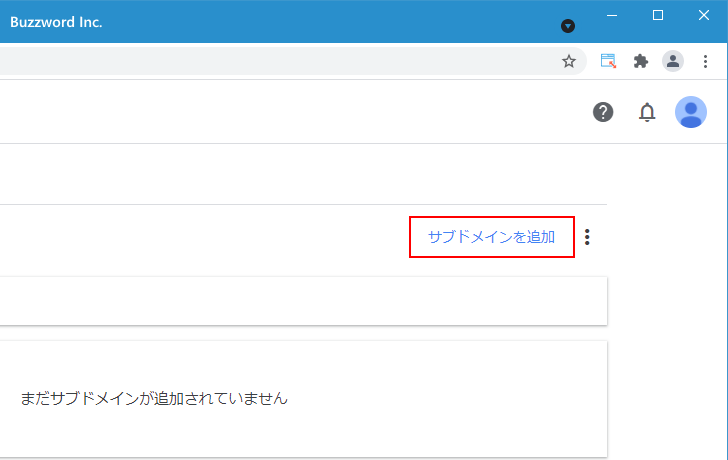
追加するサブドメインを入力する画面が表示されます。例えば元のドメインが example.jp で、今回追加するドメインが sub.example.jp だった場合は、 sub.example.jp と入力してください。入力が終わりましたら「追加」をクリックしてください。
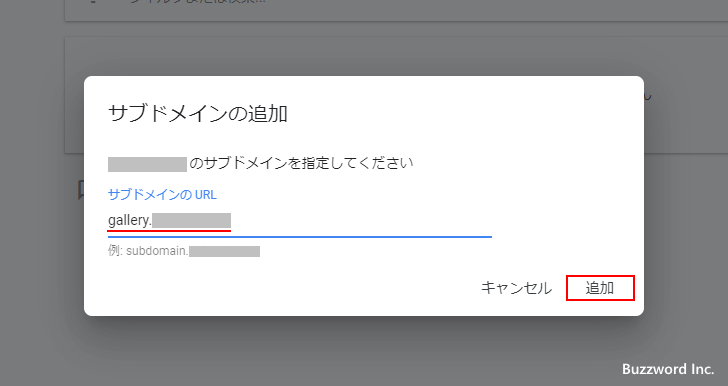
サブドメインのサイトの追加が完了しました。
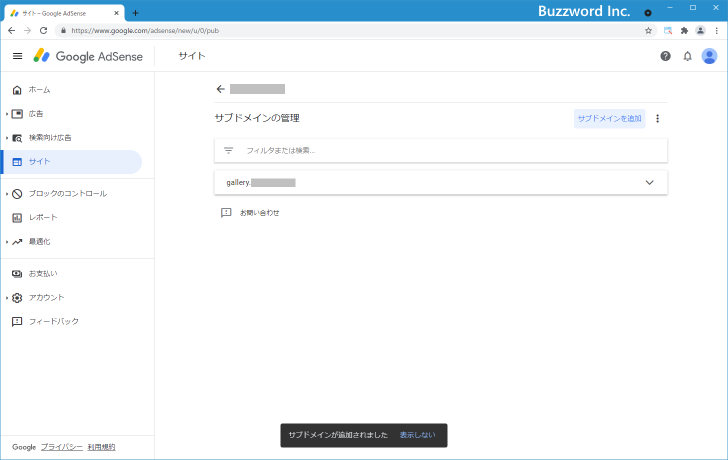
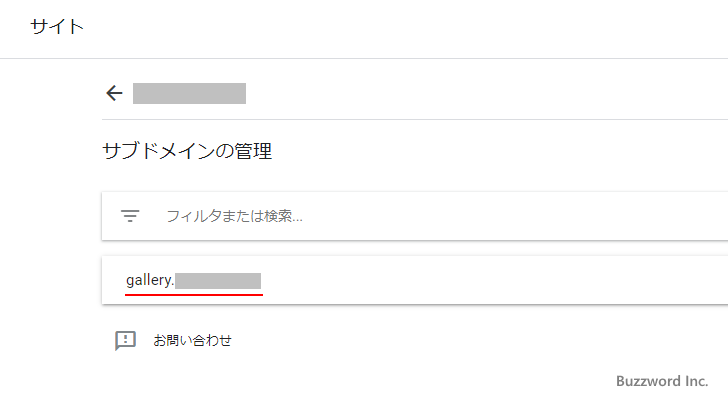
新しいドメインのサイトを追加する場合はこのあとサイトの審査が行われますが、サブドメインのサイトをの場合はサイトの審査というものは基本的にはありません。ただ内部的には審査を行っている可能性はありますし、いずれにしても広告が掲載されているすべてのサイトは定期的に内容がチェックされているはずなので AdSense のポリシーに反するコンテンツが含まれるサイトには AdSense の広告を掲載しないように注意してください。
なお「サイト」画面が表示したときに、サブドメインが追加されているサイトには「xx個のサブドメイン」と表示されます。
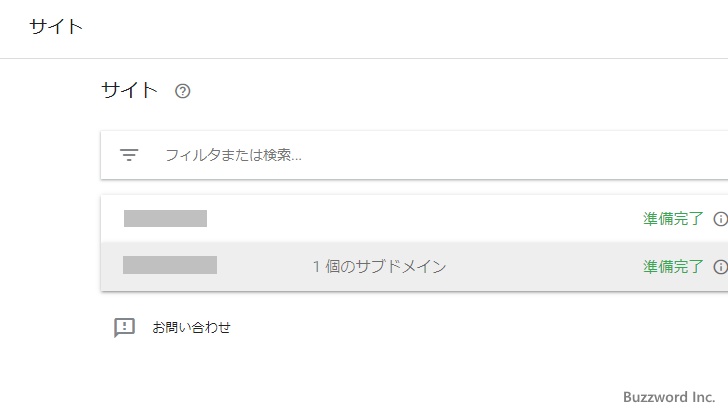
-- --
AdSense で追加済みのサイトのサブドメインで作られたサイトを AdSense に追加する手順について分かりやすく解説しました。
( Written by Tatsuo Ikura )

著者 / TATSUO IKURA
初心者~中級者の方を対象としたプログラミング方法や開発環境の構築の解説を行うサイトの運営を行っています。